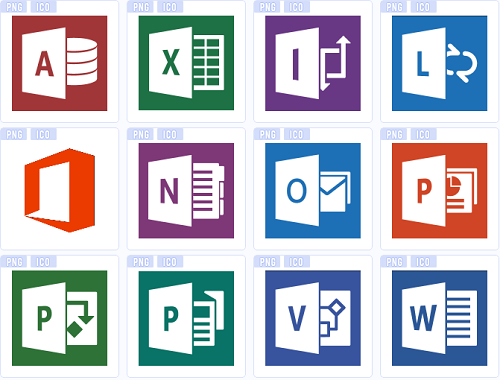电脑声音突然消失,可能会让我们在娱乐、工作甚至日常使用中感到不便。不过,别担心,大多数情况下,这个问题都有解决方案。那么电脑没有声音了怎么恢复呢?本文将引导你一步步排查问题,帮助你恢复电脑的声音。
一、检查基本设置
1、音量设置:首先,确保电脑音量没有被调至静音。点击任务栏上的音量图标,检查音量滑块的位置。

2、应用程序音量:同时,检查你正在使用的应用(如音乐播放器、浏览器等)是否设置了静音或音量极低。

二、检查硬件
1、扬声器/耳机:如果你使用的是外部扬声器或耳机,尝试更换一个插孔或换用另一组扬声器/耳机,确保它们没有损坏。

三、检查驱动程序

2、回滚驱动程序:如果最近更新了驱动程序后出现问题,可以尝试回滚到之前的版本。
四、服务检查
Windows Audio服务:确保Windows Audio服务正在运行。按下Win + R,输入services.msc,找到Windows Audio服务并确保其正在运行。五、检查默认设备
声音设置:右键点击任务栏上的音量图标,选择“声音”。在这里,确保你的音频设备被设置为默认设备。六、检查音频线路
检查线路:如果使用的是外部音频设备,检查音频线路是否连接正确,没有断裂或损坏。七、软件冲突
最近安装的软件:考虑是否最近安装了可能导致声音问题的新软件。尝试卸载这些软件,看是否恢复声音。八、系统还原
系统还原点:如果问题依旧存在,考虑使用系统还原点将系统还原到出现问题之前的状态。九、联系支持
专业帮助:如果以上方法都无法解决问题,建议联系电脑制造商或技术支持团队以获取更专业的帮助。总结:
当电脑失去声音时,不要慌张。按照上述步骤逐一排查,大多数情况下都能找到问题所在并解决它。从基本的音量设置到硬件检查,再到驱动程序更新,每一个步骤都可能帮助你找回失落的声音。如果问题依然无法解决,不妨考虑寻求专业的技术支持。希望这篇文章能帮助你快速恢复电脑的声音!


 技术电话:17306009113
技术电话:17306009113 工作时间:08:30-22:00
工作时间:08:30-22:00 常见问题>>
常见问题>> 转转大师数据恢复软件
转转大师数据恢复软件
 微软office中国区合作伙伴
微软office中国区合作伙伴
 微信
微信 微信
微信 QQ
QQ QQ
QQ QQ空间
QQ空间 QQ空间
QQ空间 微博
微博 微博
微博
 免费下载
免费下载